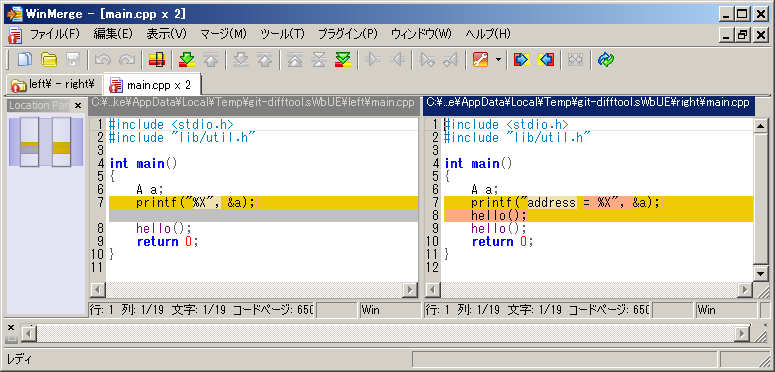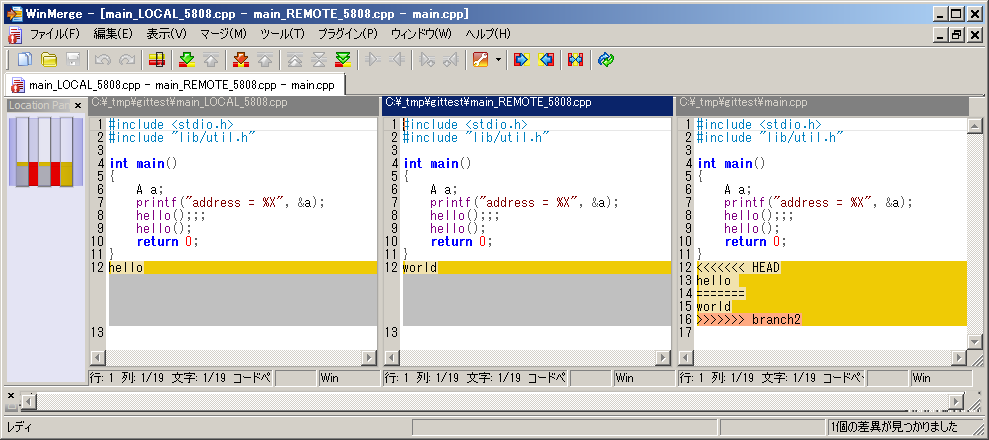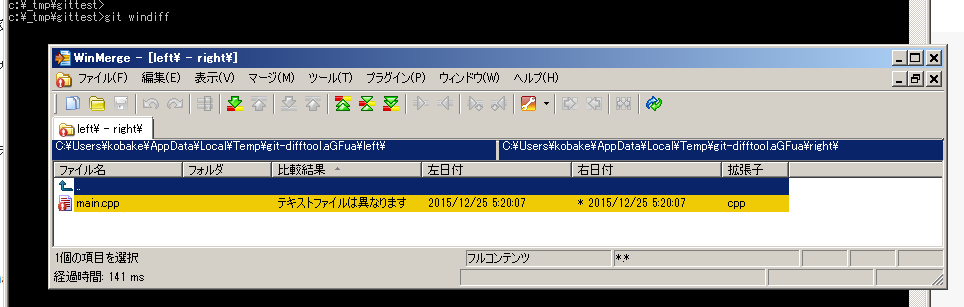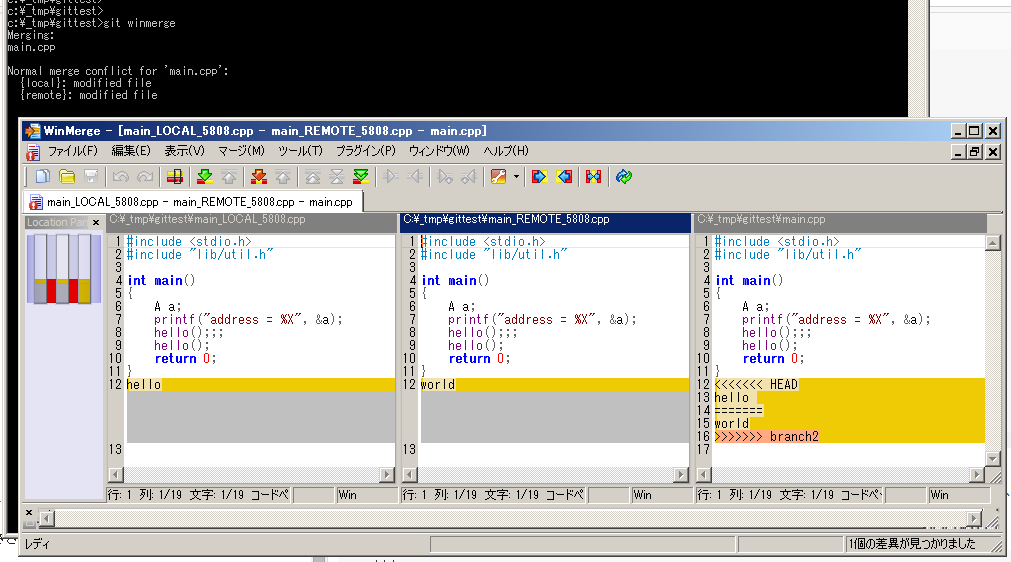概要
git diff ってやるとこういうふうに出る差分を
> git diff
diff --git a/main.cpp b/main.cpp
index 198f012..6e1f7d5 100644
--- a/main.cpp
+++ b/main.cpp
@@ -4,7 +4,8 @@
int main()
{
A a;
- printf("%X", &a);
+ printf("address = %X", &a);
+ hello();
hello();
return 0;
}
WinMerge によってグラフィカルに確認・編集できるようにする。
同様にマージ作業も行えるようにする。
環境について
今回の環境を参考までに。
- Windows 7 Home Premium 64bit
- WinMerge 2.4.0.68+-jp-68 (Japanese Unicode X64)
- git version 2.6.4.windows.1
設定方法
{ユーザディレクトリ}/.gitconfig に以下を追記。
[diff]
tool = WinMerge
[difftool "WinMerge"]
path = C:/Program Files/WinMerge/WinMergeU.exe
cmd = \"C:/Program Files/WinMerge/WinMergeU.exe\" -f \"*.*\" -e -u -r \"$LOCAL\" \"$REMOTE\"
[merge]
tool = WinMerge
[mergetool "WinMerge"]
path = C:/Program Files/WinMerge/WinMergeU.exe
cmd = \"C:/Program Files/WinMerge/WinMergeU.exe\" -e -u \"$LOCAL\" \"$REMOTE\" \"$MERGED\"
[alias]
windiff = difftool -y -d -t WinMerge
winmerge = mergetool -y -t WinMerge
エイリアス名はお好きに。(今回は「windiff」「winmerge」としてみた。ツール名とバッティングしていてややこしいが…)
差分比較
ローカルリポジトリ内で、さきほど付けたエイリアスコマンドを実行。
> git windiff
するとこんな感じに WinMerge で差分比較できる。
ファイルパスはテンポラリディレクトリ内の場所を示しているが、右側の編集は自動的に作業コピーの変更として反映される。
リビジョン指定の比較
以下のようにリビジョン指定の比較も行える。
> git windiff HEAD~~~ HEAD~
マージ
まずはコンフリクトの発生する状況を作ってみる。
> git checkout master
> git checkout -b branch1
> echo hello >> main.cpp
> git add . && git commit -m "change1"
> git checkout master
> git checkout -b branch2
> echo world >> main.cpp
> git add . && git commit -m "change2"
> git checkout master
> git merge branch1
Updating ef81702..34d9482
Fast-forward
main.cpp | 1 -
1 file changed, 1 deletion(-)
> git merge branch2
Auto-merging main.cpp
CONFLICT (content): Merge conflict in main.cpp
Automatic merge failed; fix conflicts and then commit the result.
コンフリクトが発生した。
続けてマージツールの起動を行う。(さきほど設定したエイリアス「winmerge」を用いる)
> git winmerge
するとこんな感じに WinMerge 上でコンフリクトの解消作業を行うことができる。
一番右側のペインの編集はそのまま作業コピーに反映される。
以上
せっかく Windows を使ってるのだったら豊富なツール群の恩恵をふんだんに享受しましょう。
補足:WinMergeの引数
-
-f "*.*"… 表示するファイルタイプ -
-e… ESCで閉じれるようにする -
-u… 履歴に追加しない -
-r… サブフォルダを含む比較
※どうやら WinMerge は前回比較のファイルタイプを覚えているようで、ファイルタイプ指定を明示的に行わないと、全てのファイル一覧が表示されないことがある。
参考
- http://tigawa.github.io/blog/2014/02/12/difftool/
- http://devlights.hatenablog.com/entry/20121114/p2
- http://stackoverflow.com/questions/5440610/git-and-difftool-problems-what-do-local-and-remote-point-to
- http://qiita.com/noromanba/items/b1740912c2e8ff029661
- https://gist.github.com/shawndumas/6158524
- http://manual.winmerge.org/Command_line.html